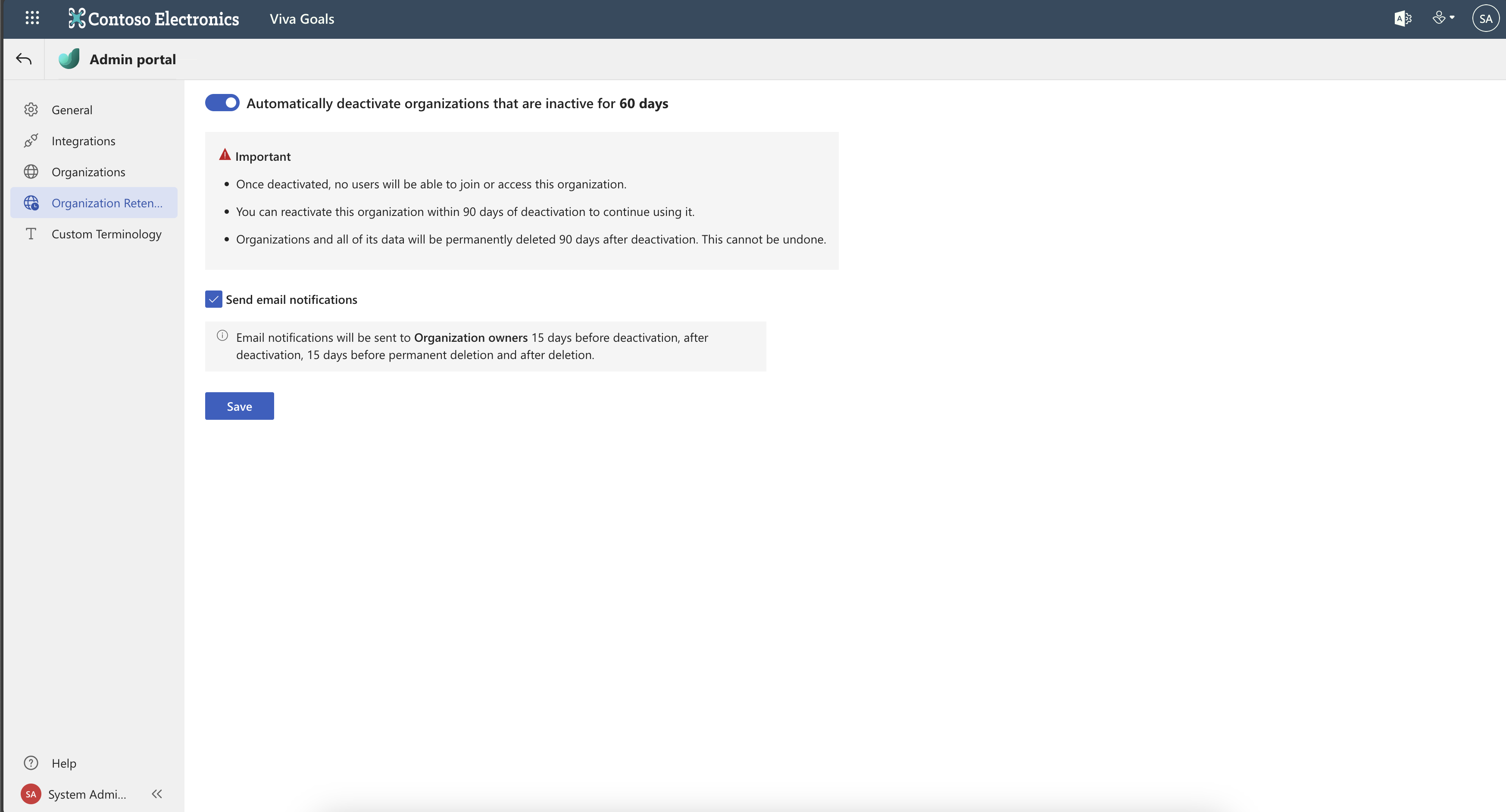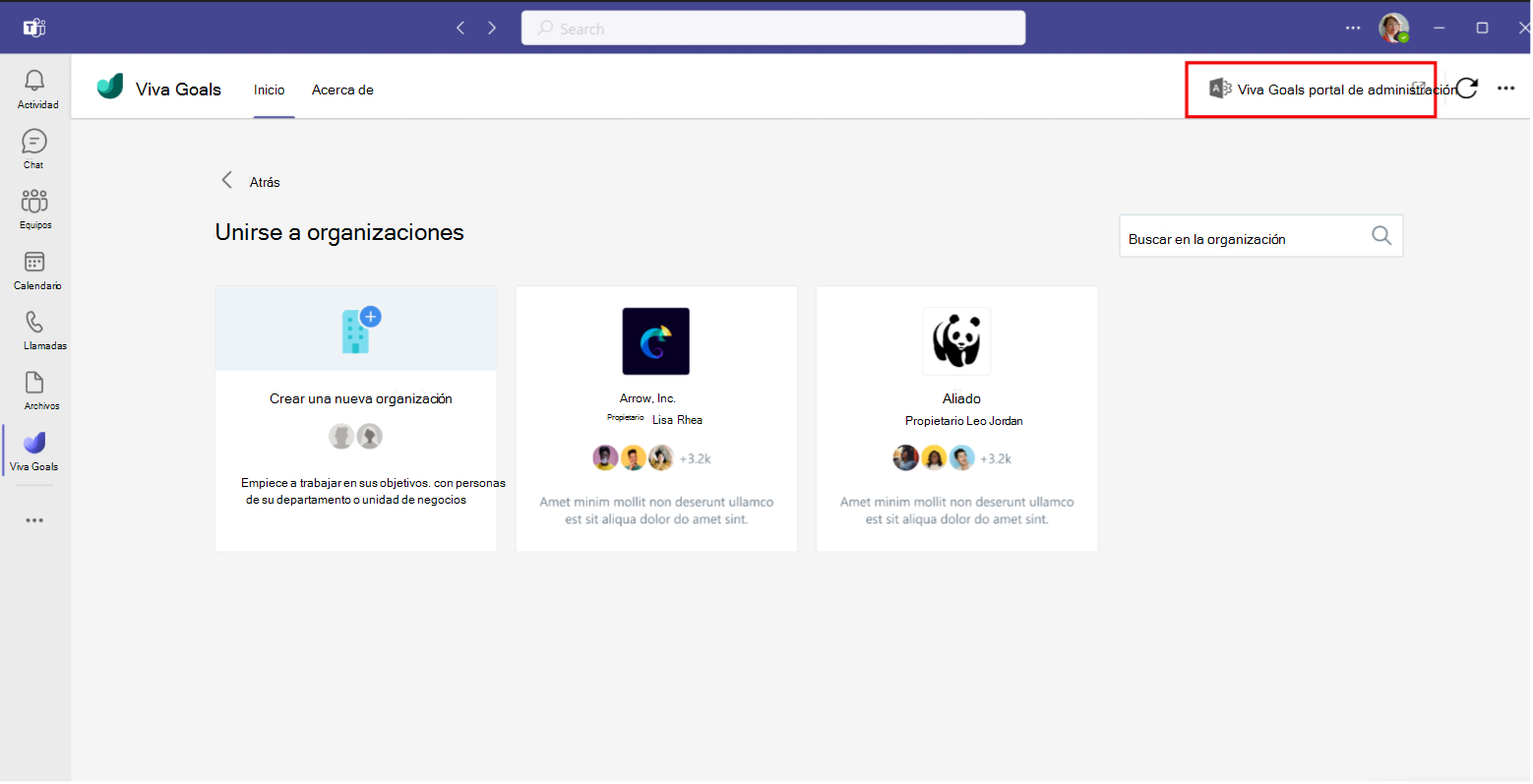Viva Goals portal de administración
Viva Goals los administradores pueden configurar las opciones de directiva de Viva Goals para sus empresas desde la página del portal de administración de Viva Goals.
Nota:
Para obtener más información sobre los diferentes roles y permisos disponibles en Viva Goals, visite Roles y permisos en Viva Goals
La configuración que se administra desde el portal de administración de Viva Goals incluye:
- Configuración de quién puede crear organizaciones dentro de Viva Goals
- Configuración de integraciones disponibles para todas las organizaciones Viva Goals del inquilino
- Controlar las direcciones URL que se pueden insertar en Viva Goals paneles
- Creación de nuevas organizaciones o administración de organizaciones existentes
Acceso al portal de administración de Viva Goals
Solo las personas con los permisos de Viva Goals administradores pueden acceder al portal de administración. Si es administrador, puede abrir el portal de administración seleccionando el icono del Centro de Viva Goals Administración en la esquina superior derecha de Viva Goals.
Si usa la aplicación Viva Goals para Microsoft Teams, puede acceder al portal de administración de Viva Goals seleccionando el icono de la barra de título.
Navegación por el portal de administración
El portal de administración tiene tres secciones: General, Integraciones y Organizaciones.
General
Como administrador de Viva Goals, puede usar esta sección para:
- Elija quién puede crear organizaciones.
- Configure si los usuarios deben asignar un equipo al crear un OKR.
- Apruebe los dominios que se incrustarán en los paneles.
- Configure quién puede ver Microsoft 365 Copilot en Viva Goals.
- Configure si los OKR se comparten con Microsoft 365.
- Elija quién puede ver Viva Goals en las tarjetas de perfil.
- Configure los permisos de uso compartido.
Integraciones
Como administrador de Viva Goals, puede elegir qué integraciones están disponibles para todas las organizaciones Viva Goals del inquilino.
Organizaciones
Como administrador de Viva Goals, puede usar esta sección para:
Vea la lista de todas las organizaciones del inquilino. Seleccione un registro para ver la información de la organización, como el propietario, los administradores, el acceso de unión, el número de equipos y los miembros de la organización.
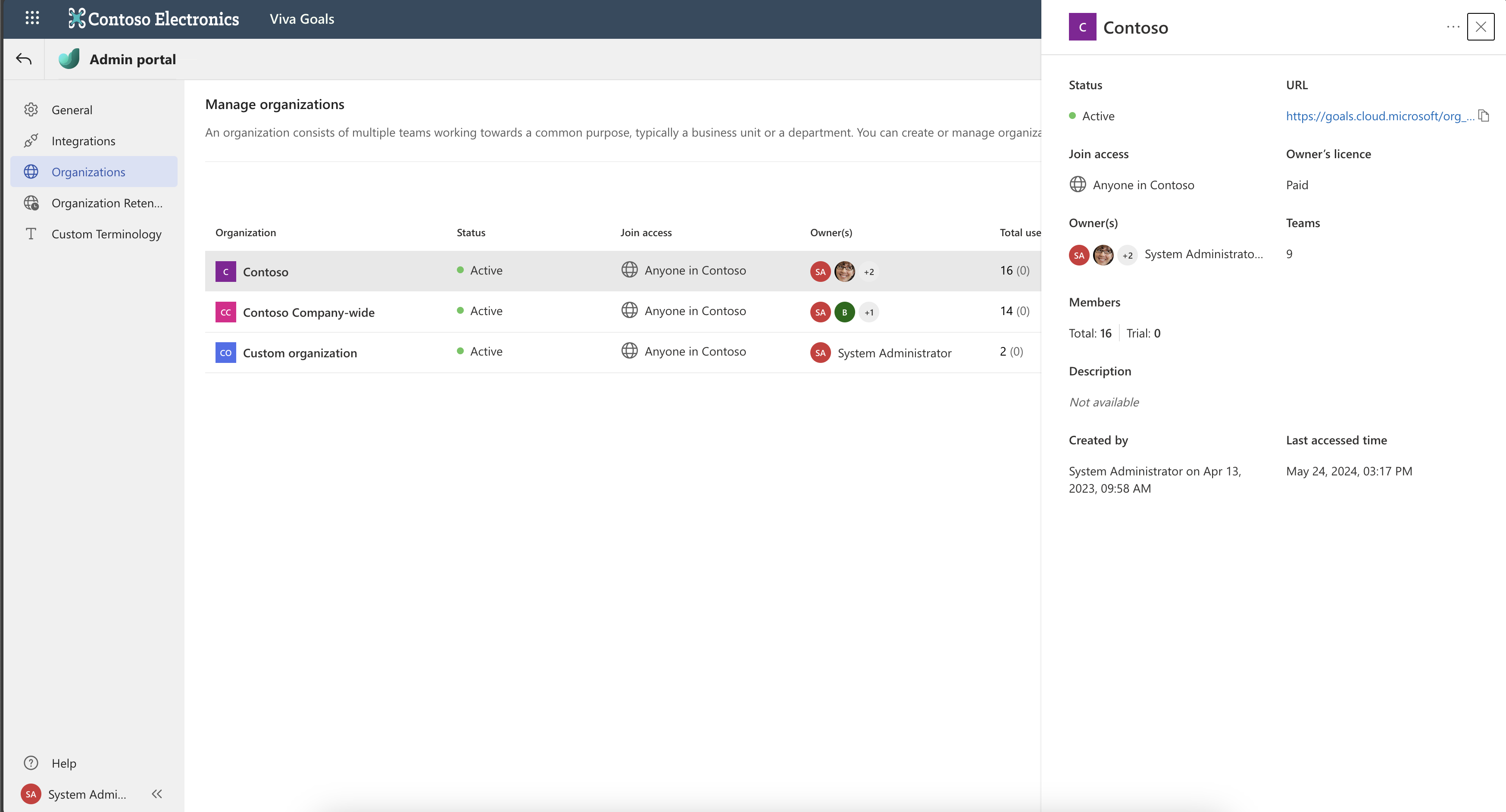
Modifique el propietario de la organización o el administrador de la organización para cualquier organización de la lista. Por ejemplo, para agregar o quitar propietarios de una organización, seleccione el nombre de la organización en la lista y, a continuación, seleccione el propietario de la organización actual en el panel resultante. Después, busque y seleccione (o anule la selección) cualquier persona que quiera ser (o no ser) propietario de la organización.
Asígnese como propietario o administrador en caso de que sea necesario administrar directamente la organización. Esto le proporciona un control de administración completo sobre una organización.
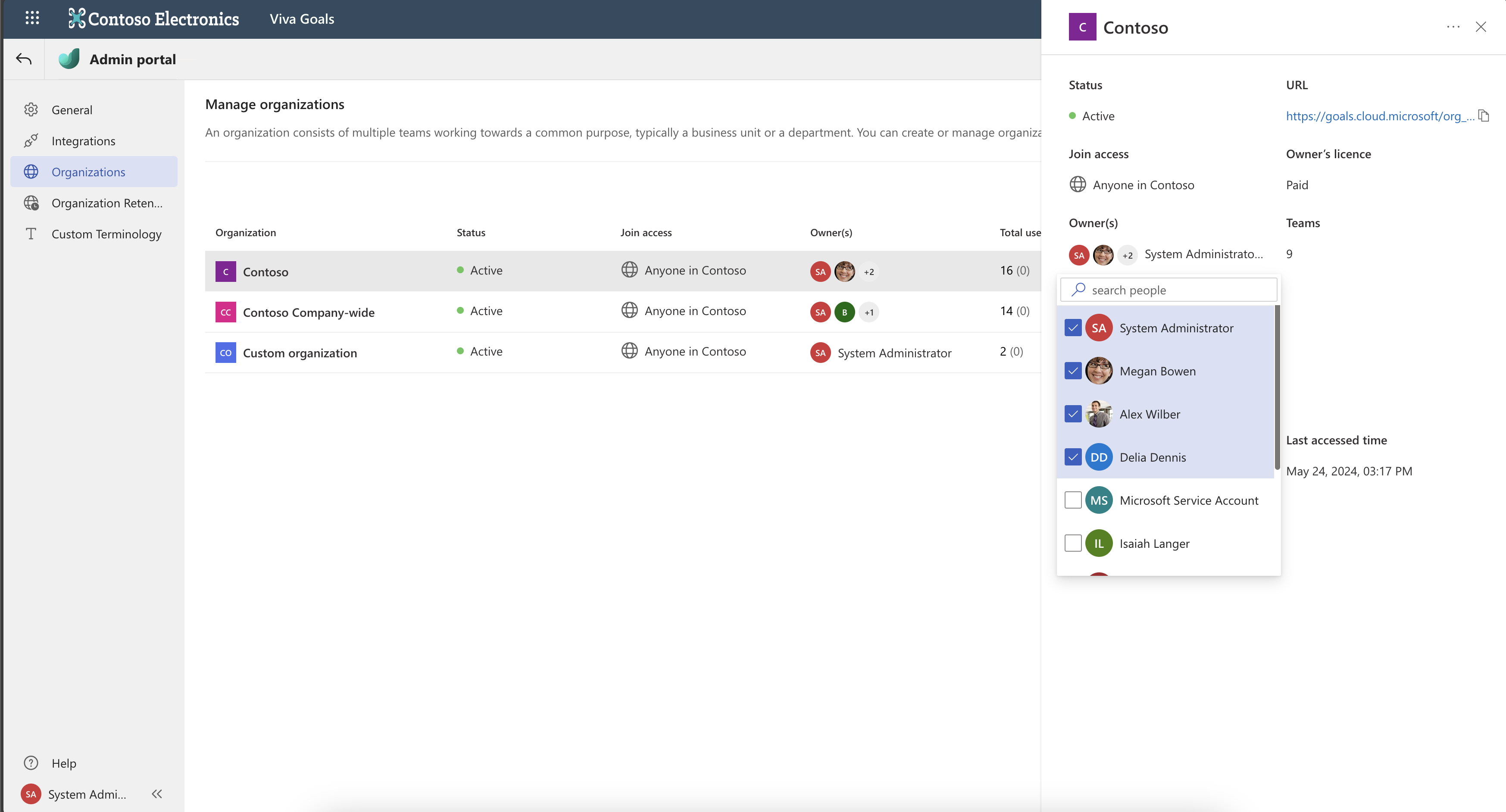
Desactivar o eliminar una organización
Puede desactivar una organización en Viva Goals siguiendo los pasos que se indican a continuación. Una vez que desactive una organización, los miembros de la organización no podrán acceder a la organización ni cambiar ninguno de sus contenidos.

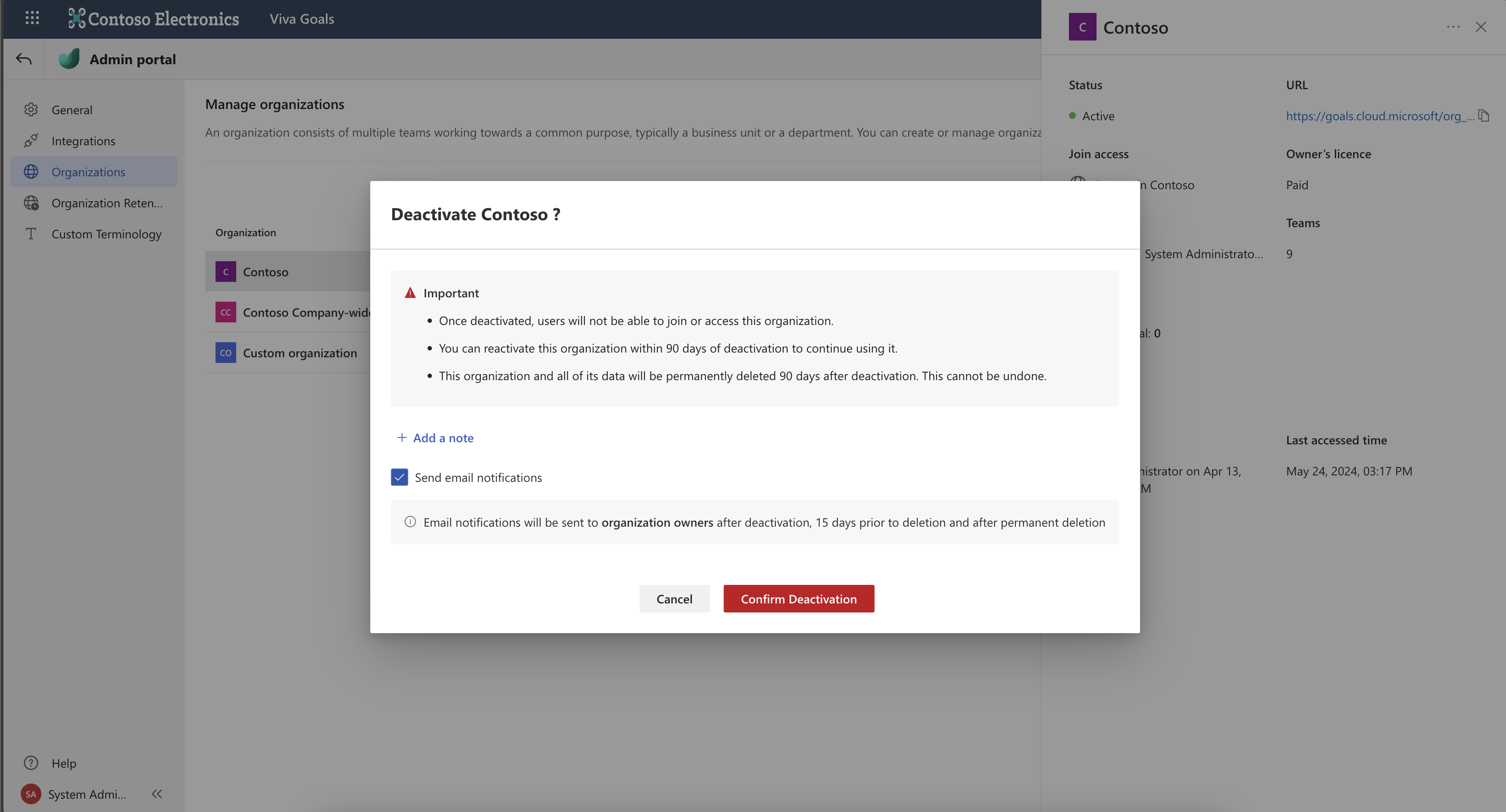
Puede reactivar la organización desactivada en un plazo de 90 días si desea permitir que los miembros vuelvan a usar la organización. Si no lo hace, la organización y todo su contenido se eliminarán permanentemente 90 días después de la desactivación.
Si sabe que no tendrá ningún uso adicional para la organización, puede eliminarlo inmediatamente. Tenga en cuenta que las organizaciones de toda la empresa no se pueden eliminar.
Tiene la opción de notificar a los propietarios de la organización por correo electrónico durante la desactivación o reactivación. Tras desactivar una organización, los propietarios de la organización recibirán notificaciones por correo electrónico después de la desactivación, 15 días antes de la eliminación y después de la eliminación permanente.

Desactivación automática de organizaciones inactivas
Puede configurar opciones de modo que las organizaciones que han estado inactivas durante más de 60 días se desactiven automáticamente. Para habilitar esta desactivación automática, seleccione el menú Retención de la organización en el panel izquierdo y, a continuación, habilite Desactivar automáticamente las organizaciones que están inactivas durante 60 días dentro de la página.
También puede optar por notificar a los propietarios de la organización. Tras la desactivación de una organización, los propietarios de la organización recibirán notificaciones por correo electrónico después de la desactivación, 15 días antes de la eliminación y después de la eliminación permanente.